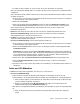Operation Manual
Ursache und Fehlerbehebung: Gehen Sie wie folgt vor, um von einer Einheit zu einer anderen zu
wechseln (z. B. von einem Lautsprecher zu einem Kopfhörer, oder von einem externen Mikrofon zu einem
integrierten Mikrofon):
1. Rufen Sie die Systemsteuerung auf und achten Sie darauf, dass die Anzeige nach „Kategorie“ erfolgt.
2. Klicken Sie auf Hardware und Sound.
3. Klicken Sie auf das Symbol Realtek HD Audio Manager.
4. Stellen Sie im Fenster für die erweiterten Einstellungen der Einheit sicher, dass der Computer sich im
Multi-Stream-Modus befindet.
5. Wählen Sie im Fenster „Lautstärkemixer“ die gewünschte Einheit aus, z. B. die Lautsprecher.
6. Spielen Sie Musik oder andere Töne über ein Musikprogramm (z. B. Windows Media Player) ab.
Stellen Sie sicher, dass die Audiowiedergabe nun über die Lautsprecher erfolgt.
7. Schließen Sie das Musikprogramm, wenn Sie zu einem Kopfhörer wechseln möchten.
8. Wechseln Sie zum Fenster „Lautstärkemixer“. Wählen Sie dann eine andere Einheit aus (z. B.
Kopfhörer).
9. Spielen Sie Musik oder andere Töne über das Musikprogramm ab. Stellen Sie sicher, dass der
Kopfhörer, der direkt an das System angeschlossen ist, funktioniert. Weitere Informationen finden Sie
im Hilfe-Informationssystem von Realtek HD Audio Manager.
Anmerkung: Das Lautstärkeregler-Fenster von Realtek HD Audio Manager zeigt alle vom System
erkannten Audioeinheiten an, z. B. Lautsprecher als Wiedergabegerät oder ein integriertes Mikrofon
als Aufnahmegerät. Ein Häkchen neben der Audioeinheit zeigt an, dass die Einheit ausgewählt wurde.
Fehler am Lesegerät für Fingerabdrücke
• Fehler: Die Oberfläche des Lesegeräts ist verschmutzt oder nass.
Ursache und Fehlerbehebung: Reinigen Sie die Oberfläche des Lesegeräts vorsichtig mit einem
trockenen, weichen, fusselfreien Tuch.
• Fehler: Das Registrieren oder Authentifizieren Ihres Fingerabdrucks durch das Lesegerät schlägt häufig
fehl.
Ursache und Fehlerbehebung: Wenn die Oberfläche des Lesegeräts verschmutzt oder nass ist, reinigen
Sie sie vorsichtig mit einem trockenen, weichen, fusselfreien Tuch.
Unter „Lesegerät für Fingerabdrücke verwenden“ auf Seite 66 erhalten Sie Tipps für die Wartung des
Lesegeräts für Fingerabdrücke.
Fehler am Akku
• Fehler: Der Akku kann nur bei eingeschaltetem Computer in der standardmäßig vorgesehenen Zeitdauer
vollständig geladen werden.
Ursache und Fehlerbehebung: Der Akku wurde möglicherweise zu stark entladen. Führen Sie die
folgenden Schritte aus:
1. Schalten Sie den Computer aus.
2. Stellen Sie sicher, dass sich der zu stark entladene Akku im Computer befindet.
3. Schließen Sie das Netzteil an den Computer an, und starten Sie den Ladevorgang.
Verwenden Sie ein Schnell-Ladegerät (falls vorhanden) für das Wiederaufladen von zu stark entladenen
Akkus.
Wenn der Akku in 24 Stunden nicht vollständig geladen werden kann, verwenden Sie einen neuen Akku.
• Fehler: Der Computer wird heruntergefahren, bevor die Anzeige für den Akkuladezustand anzeigt, dass
der Akku leer ist.
Kapitel 7. Computerprobleme beheben 107